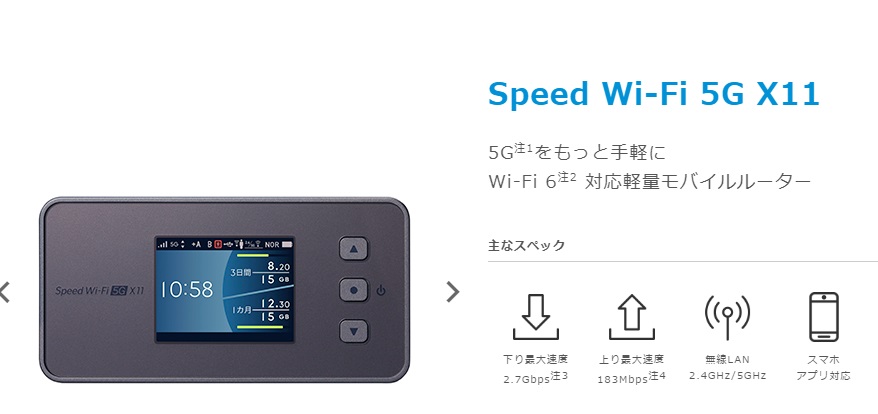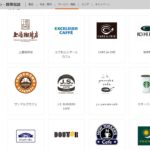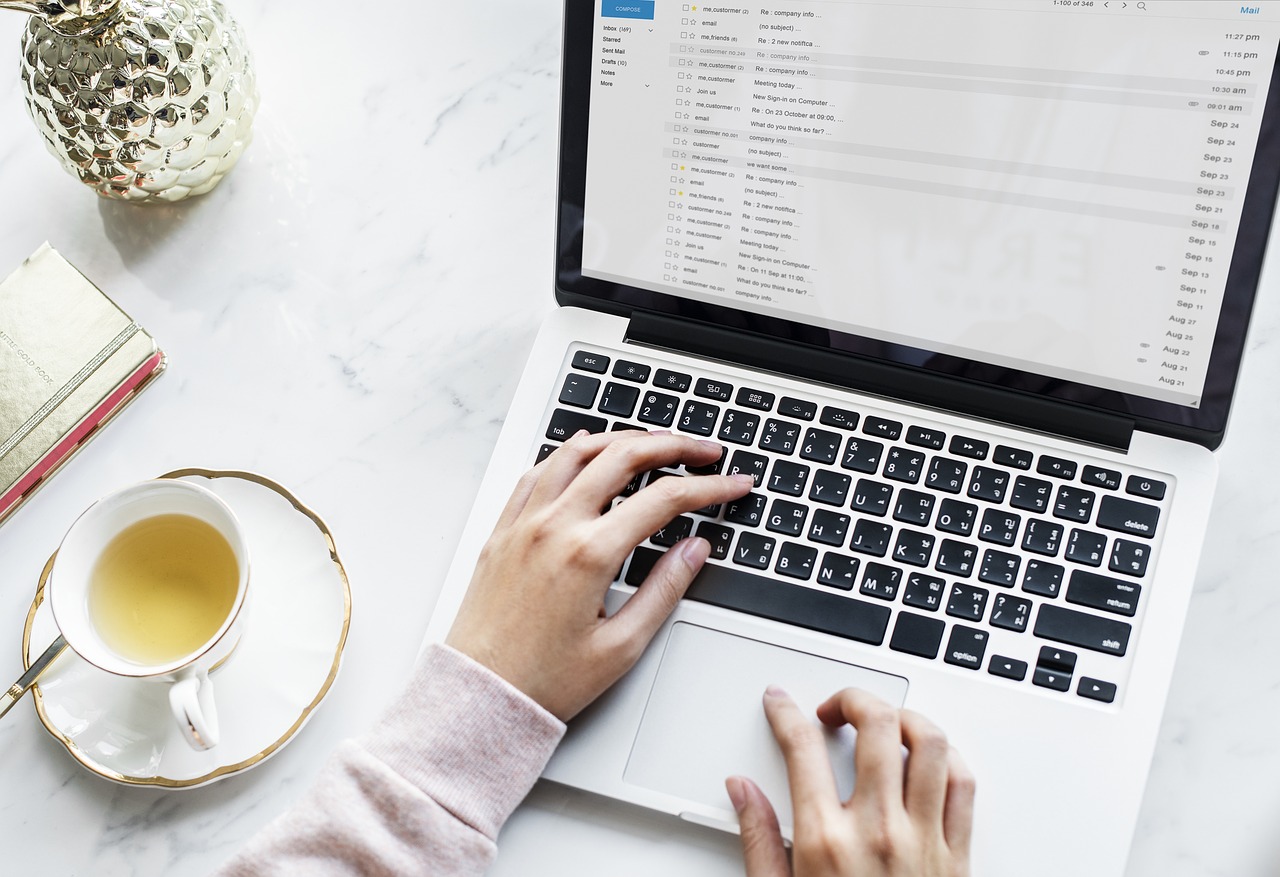
この記事では、
「ポケットWi-Fiを利用して
パソコンでネットに繋ぐ方法」
を解説しています!
★仕事で外に出ている時にWordなどの書類をオンラインに保存しておきたい
★外でポケットWi-Fiを使ってノマドワークをする
★大学のレポートをGoogleドライブで書いたり保存したりする
★スマホのLTEが速度制限を受けているので
ポケットWi-Fiを一時的に外で使いたい
など「ネット通信が必要な作業」を行う時に
必ず覚えておくべき方法なので、要チェックです!
Windowsパソコンの場合

※ポケットWi-Fiルーターは、NEC製の「WX05」
パソコンは「Windows 8」を基準として解説します。
Windows10でも基本は代わりません。
ほぼ同じと考えて下さい。
①パソコン側の画面右下にある
「アンテナマーク」をクリック。

②画面右側から「ネットワーク」が飛び出してくるので、
あなたが契約しているポケットWi-Fiの
「SSID」※を探す
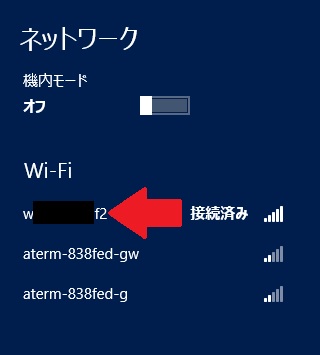
「Wi-Fi情報」で見ることができます。
この場合見るのは「プライマリSSID」のほうです。
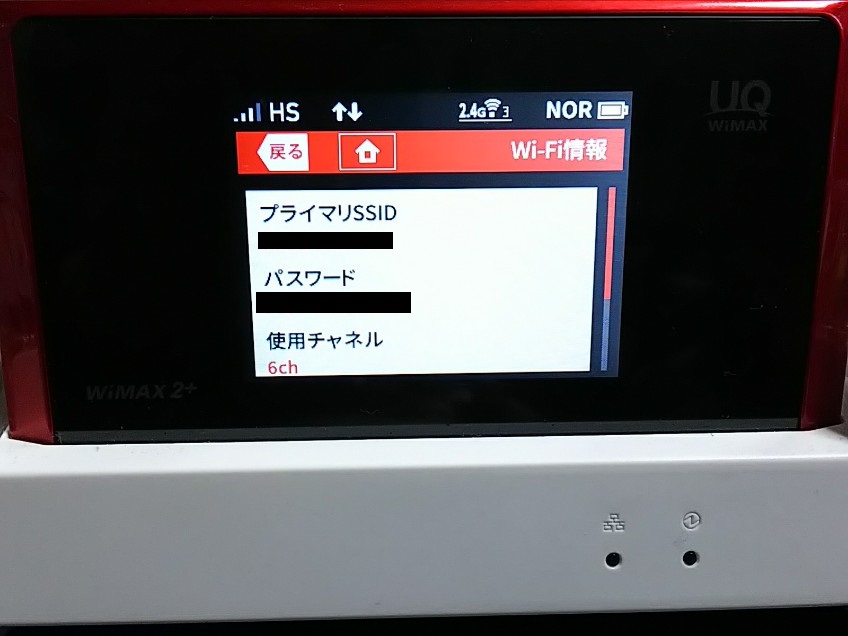
③※まだポケットWi-Fiで繋いだことがない
パソコンで使う場合は、
ポケットWi-Fiルーターのパスワードも確認し、
SSID上で「右クリック」。
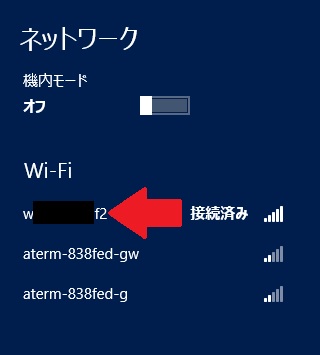
※「WX05」の場合は「情報」→「Wi-Fi情報」
とたどると、SSIDが確認可能です。
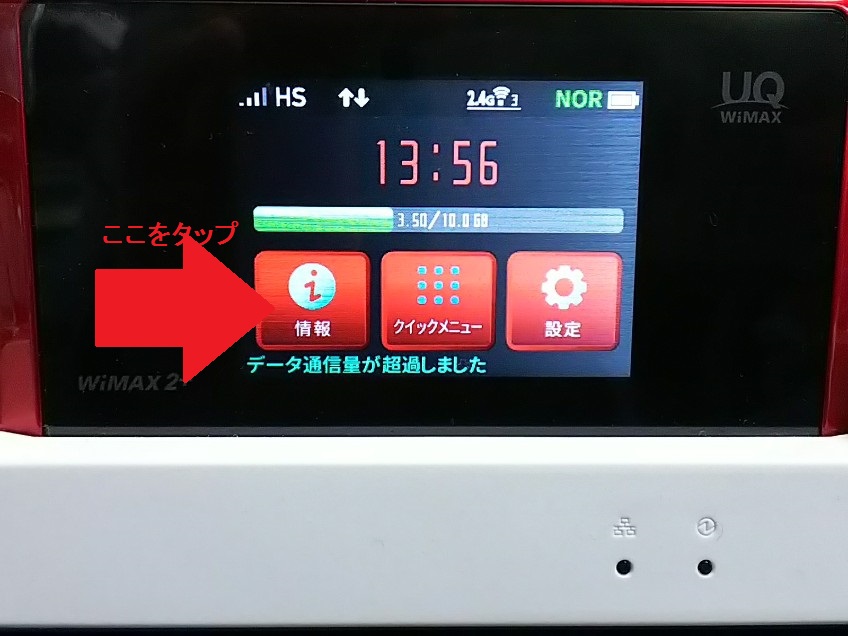
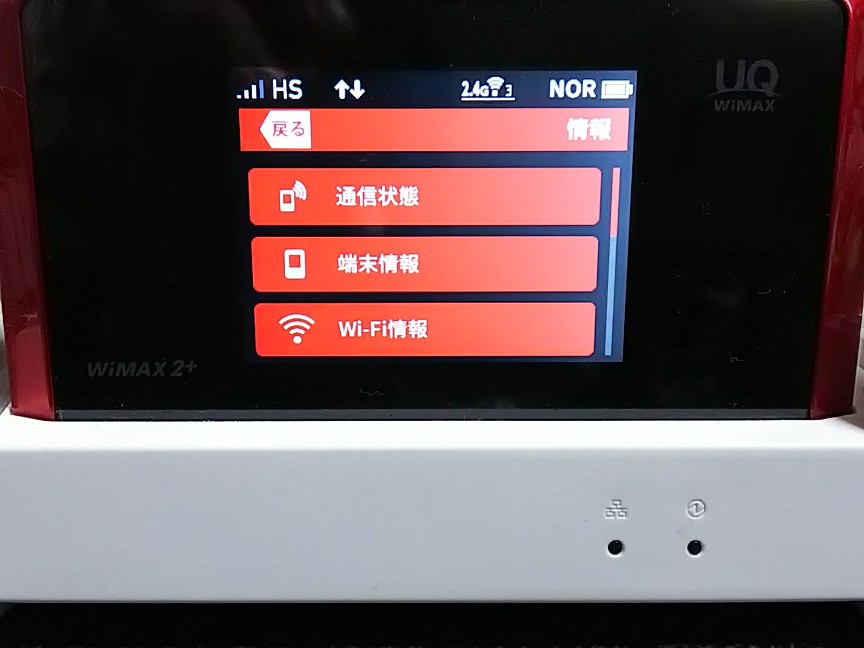
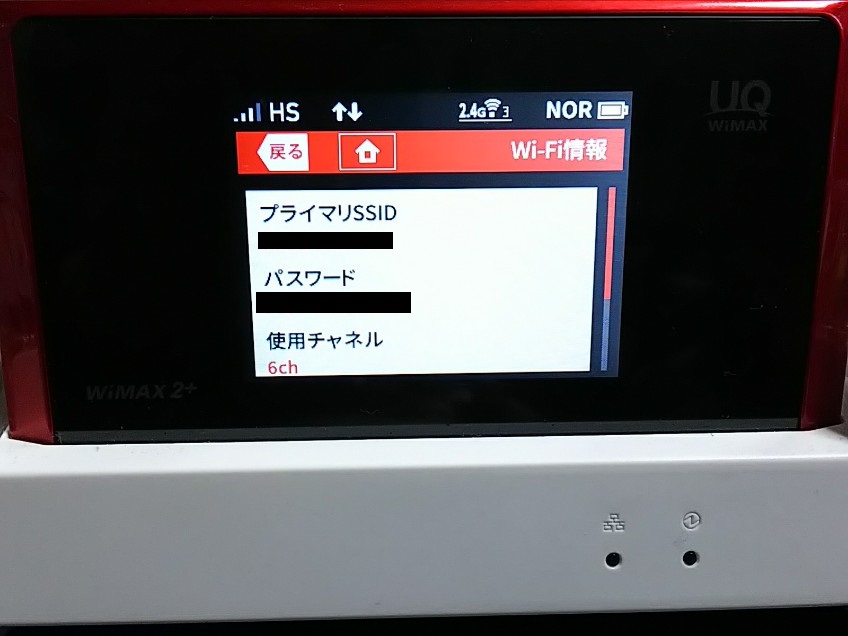
④すると「接続プロパティを表示する」が
リスト上に出てくるのでクリック。
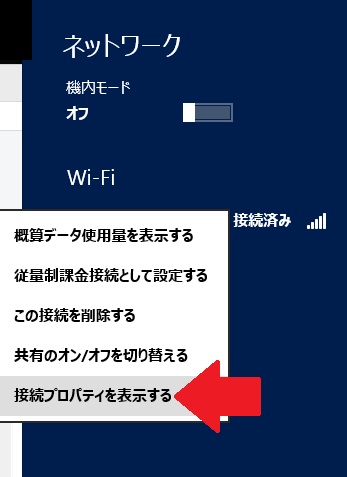
⑤パスワード入力画面が出てくるので、
手入力で入力。
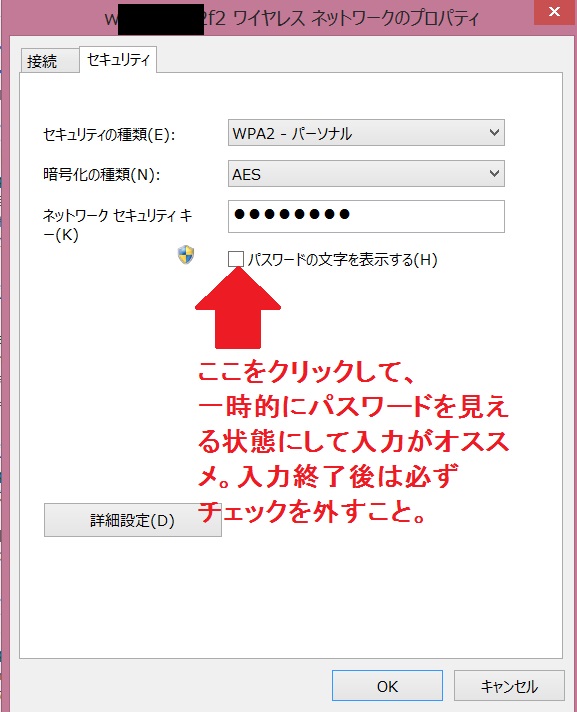
チェックしておくと、一時的に
パスワードが見えるようになるので、
間違いを防ぐためにもオススメ。
ただし、入力が終了したら、
必ずチェックは外すこと。
⑥「自動的に接続」をチェックしたあと、
「接続」をクリック。
これだけです!
パソコンが「WPS機能」に対応しているなら必ず使って設定を簡単に!
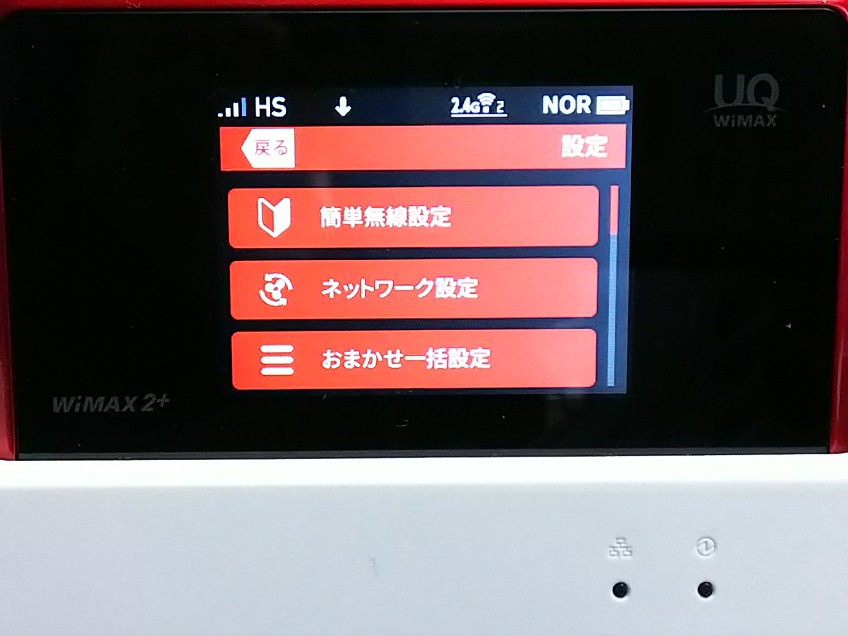
また、あなたの持っているパソコンが、
「WPS」という機能に対応していれば、
SSIDやパスワードをメモらなくても、
ルーターの「WPS」ボタンを押すだけで、
自動的にポケットWi-Fiをパソコンで使えるようになります!
Windows 8でかなり古いPCだと対応していない
パソコンもあるかもしれませんが、
Windows 10のパソコンなら、
初期状態で「WPS」機能はオンになっているので、
何も設定を確認しなくても、
ルーター側で「WPS」をタップするだけで、
自動的にネットできるように設定を行ってくれます!
NEC製の「WX05」を例にすると、
①「設定」から、
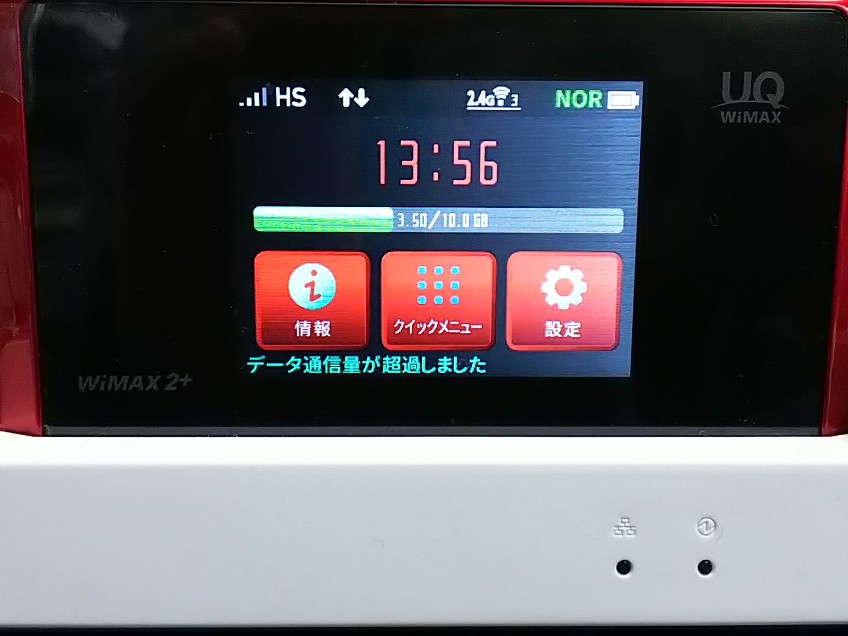
②「簡単無線設定」をタップ。
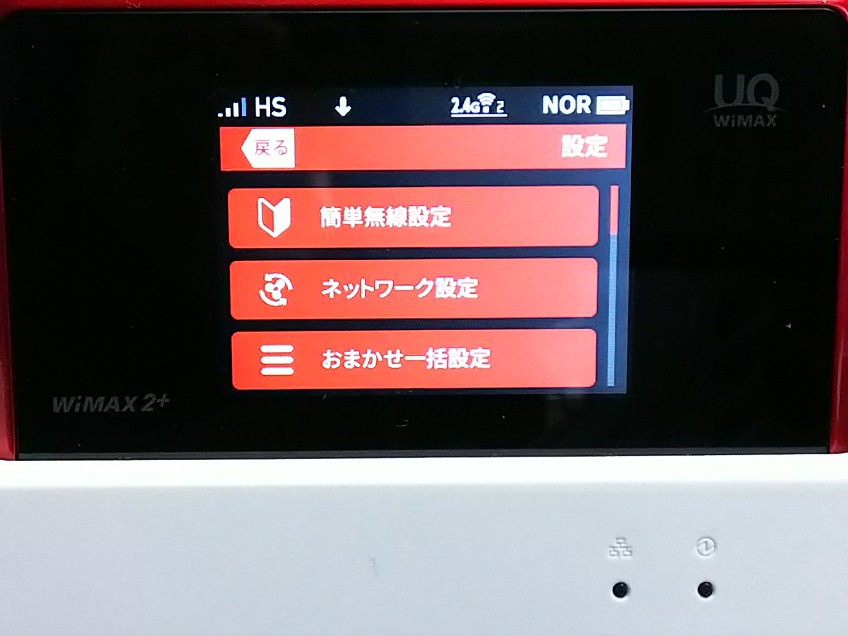
③「WPS」をタップ。
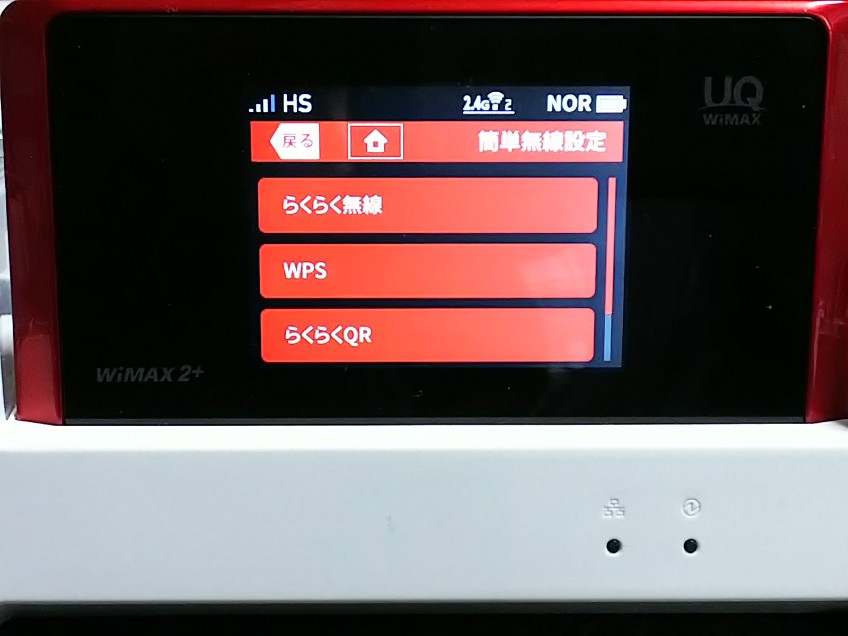
④SSIDを確認し、「次へ」をクリック。

⑤「WPSボタン」をタップして設定が開始されます。
あとはそのまま待てばいいだけです。
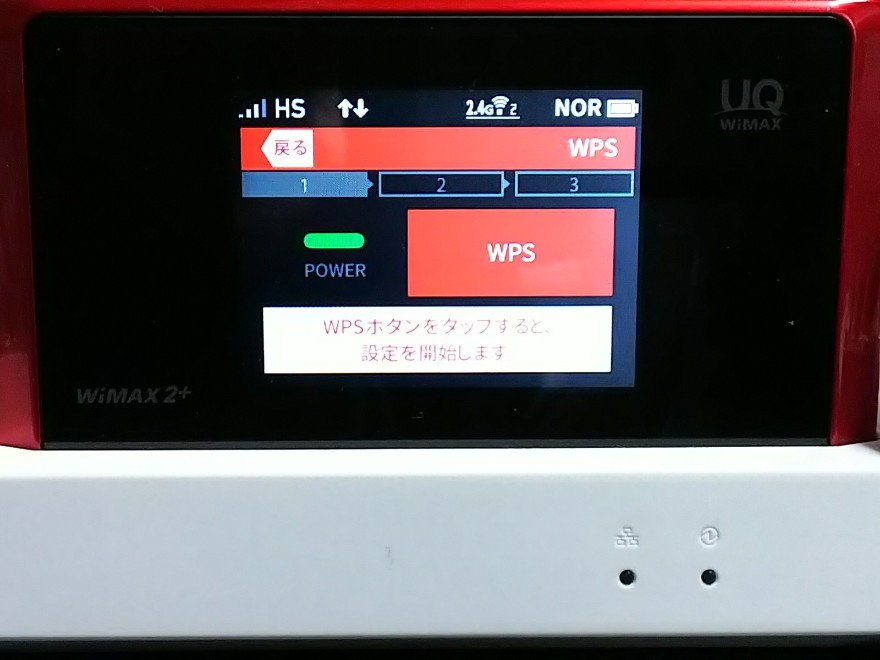
これだけです!
この接続できた時に、
「ネットワーク」で、
「自動的に接続」にチェックを入れておくと、
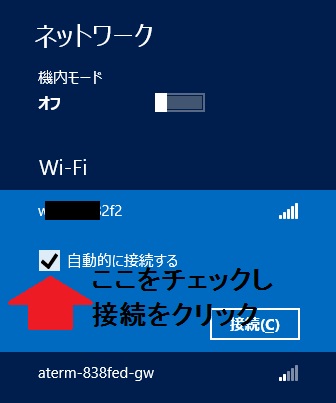
後でいちいち接続ボタンを押さなくても
ポケットWi-Fiルーターを
起動させるだけで良いので便利ですよ。
これだけのわずかな設定を事前に行っておけば、
いつでもポケットWi-FiとノートPCを
持ち出して、外でネットをすることができます!
カフェなどで学校のレポートを仕上げたり、
仕事の書類を入力したりなど、
外出中にネット通信を必要とする仕事・作業が
いつでもどこでもできるというのは
すごく便利ですよ!
おすすめポケットWi-Fiルーターベスト3